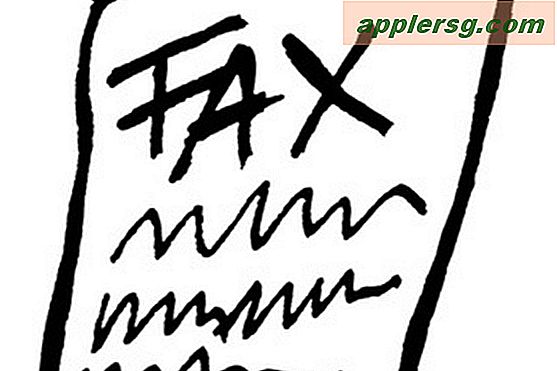Hoe u de werkbalk terugkrijgt in Outlook Express
Wanneer u de Outlook Express-toepassing op uw computer opent, ziet u standaard een werkbalk bovenaan het venster met knoppen voor verschillende functies, waaronder het opstellen van berichten en het bekijken van het adresboek. Als u per ongeluk de werkbalk van Outlook Express uitschakelt, moet u de instellingen van het programma aanpassen om het terug te krijgen. Alle werkbalkinstellingen worden beheerd door de lay-outopties van Outlook Express.
Stap 1
Start uw computer opnieuw op en open Outlook Express opnieuw om te zien of de werkbalk vanzelf terugkeert. Soms kan de werkbalk verdwijnen vanwege een kleine storing die kan worden opgelost door een eenvoudige herstart. Als de werkbalk niet verschijnt nadat u uw computer opnieuw hebt opgestart, gaat u verder met de volgende instructies.
Stap 2
Open het menu Start en klik op het pictogram "Outlook Express".
Stap 3
Ga naar het menu "Beeld" bovenaan het venster en kies "Lay-out". Er wordt een pop-upvenster geopend met verschillende lay-outopties.
Stap 4
Vink de vakjes aan naast 'Werkbalk' en 'Mappenbalk'.
Klik op de knop "OK" om de instellingen op te slaan en terug te keren naar het hoofdvenster van Outlook Express. De werkbalk bovenaan het venster zou nu weer zichtbaar moeten zijn.